電腦怎么設置壁紙桌面 電腦設置壁紙桌面的操作方法
更新日期:2024-03-21 19:02:48
來源:轉載
對于經常使用電腦的朋友來說,不定時的電腦壁紙可以減少眼睛的疲勞和改變我們的心情,因為長時間的使用同一張壁紙會出現視覺疲勞,那么對于電腦怎么設置壁紙桌面大家都清楚嗎?本文小編就給大家帶來了電腦設置壁紙桌面的操作方法,感興趣的朋友快來下載吧。

電腦怎么設置壁紙桌面
1、更換電腦桌面壁紙,到電腦桌面,然后在空白處點擊鼠標右鍵,然后選擇其中的"個性化";
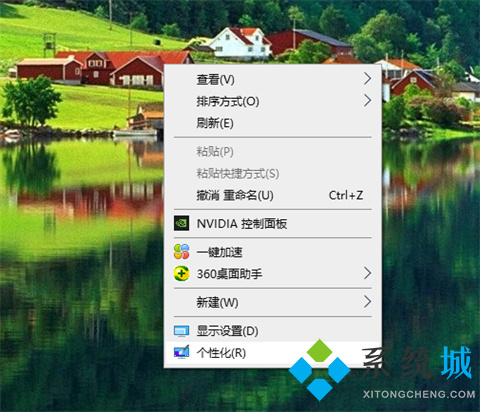
2、然后就會切換至"設置"界面,可以看到在該頁面的最上面一個是"背景",也就是桌面壁紙了;

3、該選項對應的右側欄,能夠看到"選擇圖片",這里面就是系統自帶的幾幅圖紙,點擊選擇以后,就可以將其設置成桌面背景了,如圖;此外還可以調整壁紙和桌面的切合度;
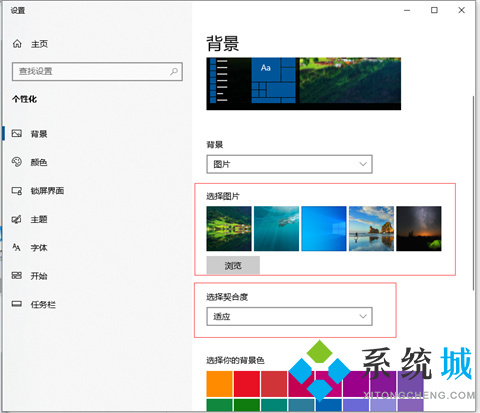
4、我們還可以將網絡上的自己搜集的圖片下載到電腦,然后在剛才的設置頁面了找到"瀏覽"這一項,然后就可以選擇電腦硬盤里的任何一張圖片作為壁紙了。

總結:
1、更換電腦桌面壁紙,到電腦桌面,然后在空白處點擊鼠標右鍵,然后選擇其中的"個性化";
2、然后就會切換至"設置"界面,可以看到在該頁面的最上面一個是"背景",也就是桌面壁紙了;
3、該選項對應的右側欄,能夠看到"選擇圖片",這里面就是系統自帶的幾幅圖紙,點擊選擇以后,就可以將其設置成桌面背景了,此外還可以調整壁紙和桌面的切合度;
4、我們還可以將網絡上的自己搜集的圖片下載到電腦,然后在剛才的設置頁面了找到"瀏覽"這一項,然后就可以選擇電腦硬盤里的任何一張圖片作為壁紙了。
以上的全部內容就是系統為大家提供的電腦怎么設置壁紙桌面的具體操作方法介紹啦~希望對大家有幫助~系統感謝您的閱讀!
- monterey12.1正式版無法檢測更新詳情0次
- zui13更新計劃詳細介紹0次
- 優麒麟u盤安裝詳細教程0次
- 優麒麟和銀河麒麟區別詳細介紹0次
- monterey屏幕鏡像使用教程0次
- monterey關閉sip教程0次
- 優麒麟操作系統詳細評測0次
- monterey支持多設備互動嗎詳情0次
- 優麒麟中文設置教程0次
- monterey和bigsur區別詳細介紹0次
周
月











